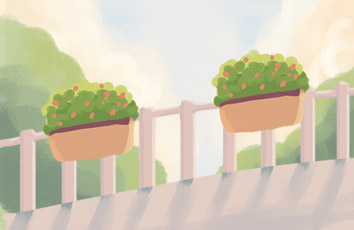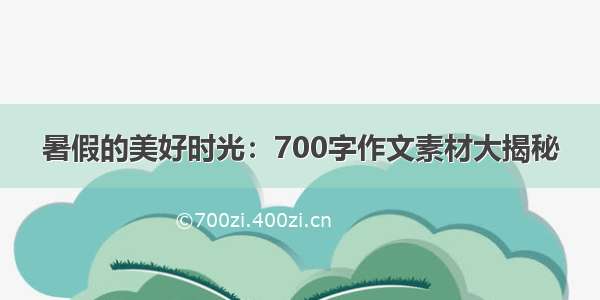Jenkins简介
What is Jenkins?
Jenkins is a self-contained, open source automation server which can be used to automate all sorts of tasks related to building, testing, and delivering or deploying software.
Jenkins can be installed through native system packages, Docker, or even run standalone by any machine with a Java Runtime Environment (JRE) installed
简单来说Jenkins是一个开源项目,提供了一种易于使用的持续集成系统,使开发者从繁杂的集成中解脱出来,专注于更为重要的业务逻辑实现上。同时Jenkins能实现监控集成中存在的错误,提供详细的日志文件和提醒功能,还能用图表的形式形象地展示项目构建的趋势和稳定性。Jenkins的前身是Hudson,是一个可扩展的持续集成引擎。
需要安装的环境
Jenkins、Tomact、JDK、AndroidSdk、Gradle、Git、SVN
其中 Tomact、JDK、AndroidSdk、Gradle、Git、SVN 这些环境配置不在赘述,这里只讲 Jenkins 的相关配置及简单使用
Jenkins安装
在Jenkins官网下载安装包,其中有两种规格:
如下图所示,Long-term Support (LTS) 和 Weekly,其实就是一个是稳定版本,一个频繁更新的尝鲜版本,一般选用稳定版即可
image.png
这里需要下载两个文件:
下载各个平台对应的版本的 Jenkins 程序包并执行对应的安装操作 (Windows / Linux / Mac 均支持)
下载 Generic Java package (.war) 文件,下载后把 .war 包放在 Tomcat 的 webapps 目录下,启动Tomcat。
初始化配置
按照上述操作启动完 Tomcat 后此时在浏览器中访问 http://localhost:8080/jenkins 即可进入jenkins 的页面,首次进入会给你生成一个默认 admin 用户的密码,按照提示路径获取密码输入即可
image.png
随后会提示你安装插件,选择左侧安装默认推荐的插件即可
image.png
到用户名设置界面。这个界面你有两个选择可以操作
直接点击 使用admin账户继续 ,默认此时的超级管理员为 admin
输入用户名,密码,确认密码,全名,电子邮件地址,然后点击 保存并完成 创建一个新的管理员用户
image.png
随后便进入 jenkins 首页,都是中文,简单直观
image.png
Android 打包相关配置
点击 系统管理 --> 全局工具配置
image.png
在这里进行 JDK、Git、Gradle 的配置,设置你本地对应的路径即可
截图.png
完事儿点击左下角 Apply 应用即可,随后返回主页再次 进入 系统管理 --> 系统设置
截图 (1).png
在下边全局属性设置中增加一对儿 ANDROID_HOME 的环境变量,完事儿点击左下角 Apply 应用即可
截图 (2).png
创建打包任务
点击左上角 “新建任务”,如下图
截图 (3).png
之后就可以在这个页面进行任务的自定义配置了,包含参数化构建,源码管理,构建脚本设置及定时构建等你想要的一切骚操作~
下面以 SVN 为源码管理为例,进行一个最基本的安卓工程打包任务配置:
在此处点击 “”高级” 自定义工程工作空间
截图 (4).png
截图 (5).png
“源码管理选择 svn 并配置 源码地址及添加 svn 用户”
截图 (6).png
点击 add 添加 svn 用户名及密码
截图 (7).png
在下边“构建”选择 Gradle 脚本
截图 (8).png
截图 (9).png
完事儿点击左下角 Apply 应用即可,此时一个最简单的 Android 工程打包任务就创建并配置完成了
然后返回任务页面,选择“立即构建”即可,下方可以查看构建过程中的控制台输出信息,等待构建成功即可。
截图 (10).png
本次记录到此结束,jenkins 更多强大的功能还有待继续探索~~~